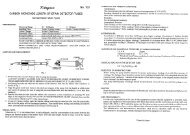Bedienungsanleitung
Bedienungsanleitung
Bedienungsanleitung
Erfolgreiche ePaper selbst erstellen
Machen Sie aus Ihren PDF Publikationen ein blätterbares Flipbook mit unserer einzigartigen Google optimierten e-Paper Software.
GasAlertMicro 5/PID/IR<br />
Benutzerhandbuch<br />
74<br />
6. Den Detektor einschalten. Der Selbsttest beginnt und<br />
folgende Bildschirme werden angezeigt:<br />
7. G drücken, um die MMC/SD-Karte zu formatieren.<br />
Folgender Bildschirm wird angezeigt:<br />
Bei möglichen anderen Fehlern der MMC/SD-Karte siehe<br />
Fehlerbehebung.<br />
Importieren von Datenlogs in Fleet Manager II<br />
Hinweis<br />
Vor dem Importieren von Datenlogs in Fleet Manager prüfen,<br />
ob die folgenden Mindestanforderungen gegeben sind.<br />
Mindestanforderungen an den PC<br />
• 500 MHz Pentium (oder äquivalent)<br />
• 100 MB freier Festplattenspeicher<br />
• Microsoft XP oder Vista<br />
• USB-Anschluss<br />
Fleet Manager II mit MicroDock II<br />
Hinweis<br />
Wenn der Detektor zusammen mit der MicroDock II Station<br />
zum Import von Daten in den Fleet Manager II eingesetzt wird,<br />
die ausführlichen Anweisungen im MicroDock II Benutzerhandbuch<br />
nachlesen.<br />
Fleet Manager II mit einem Kartenlesegerät<br />
Zum Import einer Datenlog-Datei vom Detektor in Fleet Manager II wie<br />
folgt vorgehen:<br />
1. Den Detektor ausschalten.<br />
2. Die Verriegelung lösen und das Batterie-/Akkupack herausnehmen.<br />
3. Die MMC/SD-Karte aus dem Detektor herausnehmen.<br />
Siehe Abbidung 12. und Tabelle 15.<br />
4. Das Kartenlesegerät an den USB-Anschluss am<br />
Computer anschließen.